笔记本风扇清理【最详尽图解】
HPV3906TX拆机清理风扇

HP V3906TX 拆机清理风扇2009-08-23 00:40:16| 分类:心得·经验·体会| 标签:|字号大中小订阅关键词:HP Compaq V3906TX拆机指导/V3000拆机/HP拆机/笔记本清理风扇/ v3906拆机/惠普v3906拆机图/惠普v3906/惠普3906 拆机本本型号及配置:HP Compaq V3906TX(T5750/2G/160G/8400GS)拆机原因:近期本本发热太大,拆机清理风扇。
拆机工具:十字花螺丝刀一把(不用太大的)、刷子、洗耳球、硬塑料卡片(银行卡、身份证等都行)、记号笔(水彩笔也可,做记号用,不怕乱的话可以不用)……拆机步骤:1.拆卸键盘。
将电池仓内高处的三个螺丝拧下,掀起键盘上部轻轻向前向上提就可取下,注意后面有键盘连线,拔去连线(新手注意此处“拔”是指打开连线卡口后拔,后面相同)。
2.拆卸无线网卡。
打开无线网卡后盖,拔下天线(向上一提就可以),卸下无线网卡,这一步是为了后面拆卸主机的上盖3.卸下光驱。
卸下固定光驱的螺丝,用曲别针一端捅下光驱面板的小孔,光驱即可弹出,向外一拉光驱就拆下了。
4.卸下硬盘。
这步简单,省略~5.卸下后盖螺丝。
螺丝很多,包括10个较大螺丝(固定光驱的那个除外)、硬盘仓内3个、光驱仓边2个、电池仓低处3个。
建议将螺丝归类放置并注明位置注:安装的时候一定要注意光驱那的2个螺丝,特别是安装的时候先装上这俩螺丝再装光驱,否则最后可能会检查半天也找不到多出两个螺丝是哪的。
6.拆卸开关面板。
这个面板在第一次拆卸时可能比较紧,要用力适中,可能左右松紧不一样,我的左边好卸些,都是塑料卡口,先抬起两边再分中间部分。
卡槽我标了两个,还有中间的小卡片没标,拆时注意一下,不能用蛮力。
拆下后反过来,将开关与控制条连线拔掉就可卸下了。
7.将本本放好,卸下键盘位置右上方的1个螺丝。
8.取下液晶屏。
拔去液晶屏连线,抽出无线网卡天线,拔去话筒连线,将液晶屏数据线排线揭起,卸下液晶屏支架的5个螺丝(左3右2),卸下液晶屏。
详细教你拆解IBM-T400笔记本清理风扇

详细教你拆解IBM-T400笔记本清理风扇虽然T400笔记本散热已经做的非常不错了,但是使用时间长了那也必须要清理,否则将大大影响整个笔记本的散热,笔者手里这台T400笔记本已经使用了1年多了,相比刚刚买来的时候虽然温度没有高多少,但是已经让风扇转速提高了不少了,所以再不清理的话这种情况将更加严重了,T400的设计几乎是和T61是一样的,三颗螺丝固定掌托,然后一颗螺丝固定键盘,基本上拆解出T400风扇的话只需要将键盘以及掌托以及上面的U型框架拆卸后就能很顺利的将T400的风扇拆下来,下面有详细的IBM笔记本拆解之T400拆机图片,我们也详细说明了每一步:红色的四个螺丝是用来固定掌托的,蓝色是固定键盘的,黄色两个螺丝是固定U型架的.我们将上面说的螺丝全部拧开拆卸后,将掌托第一个拆下来可以看到掌托的触摸板连接主板了以及将键盘翻开,就能看到连接到主板的排线来一张T400键盘的排线特写(笔者这个键盘是后来换了T61键盘,T400键盘是镂空设计的)继续拆,将键盘下面的配件来张特写风扇上面有个钢结构的支架,是用来给T400键盘作为一个垫脚,主要由于T400键盘的镂空设计比较软这台T400的迅盘是笔者自己的加上去的,其实T400是加在主板的中间位置,这里是用来加3G无线模块的我们将钢结构的一个支架拆卸下来继续来张风扇的特写,将风扇上面的固定螺丝全部拧开以及将固定U型框架背面的2个螺丝和前门的2个螺丝都拧开注意下面的这个喇叭已经将T400的U型架从主板上拆卸下来了注意我们如果要拆风扇的话就需要先将喇叭拆卸出来风扇电源拔掉后就可将风扇整个拿出来了上面的硅脂很多已经干了应该需要更换了这个就是T400独立显卡使用的散热风扇将处理器以及显卡芯片上面的老化硅脂全部擦除风扇是可以继续拆开清理的将风扇上面的小铜片掰直就可以打开T400风扇(转自艾瑞数码二手笔记本网)。
A460拆机清理散热风扇灰尘,以及CPU+GPU涂抹导热硅脂
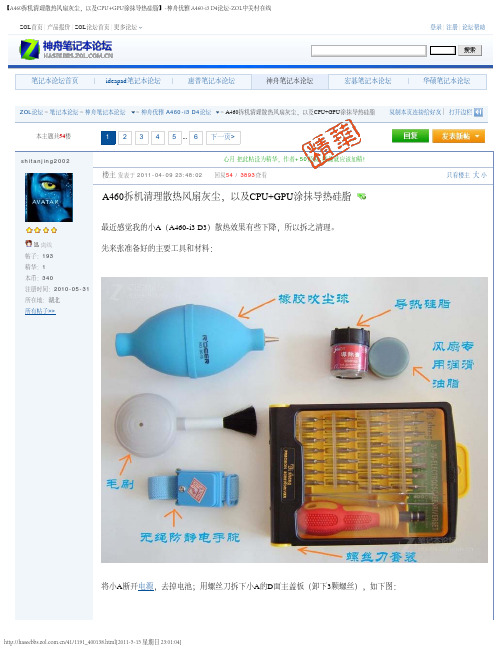
本帖最近加分记录 心月 +10本币 有帮助! 2011-04-10 00:14:44
本版讨论的是: 笔记本电脑 > 神舟 > 神舟优雅 A460-i3 D4
查看最新报价>> 综述 | 参数 | 图片 用户点评(4)
版内热帖:
·新买不到一年a460i3d3花屏死机,重启后上网 又花死 ·穷人是这样散热的...悲...求包养...求钞票...内有 ·追求更好音质,小A扬声器改进再升级,不到 满意誓 ·神舟,我应该如何爱你! ·3300 入手A460P-I5 D2
TOP 只看该作者
TOP 只看该作者
【A460拆机清理散热风扇灰尘,以及CPU+GPU涂抹导热硅脂】-神舟优雅 A460-i3 D4论坛-ZOL中关村在线
A客
clzacl
[img]/bbs/upload/9864/9863374.png[/img] 【每日热点】k470 i5 d2的温度问题!!!!!!!!
导热铜管散热片涂抹导热硅脂:
/41/1191_400138.html[2011-5-15 星期日 23:01:04]
【A460拆机清理散热风扇灰尘,以及CPU+GPU涂抹导热硅脂】-神舟优雅 A460-i3 D4论坛-ZOL中关村在线
器材:Samsung Digimax A6 时间:2011-04-09 15:00:00 快门:1/30 光圈:F/2.7 焦距:8毫米 感光度:141
CPU(含集成显卡) + GPU 涂抹导热硅脂:
/41/1191_400138.html[2011-5-15 星期日 23:01:04]
【A460拆机清理散热风扇灰尘,以及CPU+GPU涂抹导热硅脂】-神舟优雅 A460-i3 D4论坛-ZOL中关村在线
Dell计算机风扇拆装以及清理灰尘方法

Dell计算机风扇拆装以及清理灰尘方法目录一、E6410/E6400风扇和散热片拆装以及灰尘清理指南 (1)二、E6510/E6500风扇和散热片拆装以及灰尘清理指南 (7)三、E5410/E5400/E5410 D/E5400 D 风扇和散热片拆装以及灰尘清理指南 (10)四、E5510/E5500 风扇和散热片拆装以及灰尘清理指南 (14)五、E6410/E6400风扇和散热片拆装以及灰尘清理指南 (18)六、E6510/E6500风扇和散热片拆装以及灰尘清理指南 (24)七、E5410/E5400/E5410 D/E5400 D 风扇和散热片拆装以及灰尘清理指南 (27)八、E5510/E5500 风扇和散热片拆装以及灰尘清理指南 (31)九、清理D630/D620风扇和散热片灰尘,给笔记本降温 (35)注:Dell笔记本风扇拆装及清理灰尘的方法大都差不多。
慢慢研究,举一反三,没有拆不了的笔记本!另外,要小心谨慎!笔记本毕竟不是游戏机,能办公即可!祝你顺利!欢迎光临小店!/?spm=a1z10.1.0.0.D5nZdSQQ7701250492014-04-08一、E6410/E6400风扇和散热片拆装以及灰尘清理指南二、E6510/E6500风扇和散热片拆装以及灰尘清理指南三、E5410/E5400/E5410 D/E5400 D 风扇和散热片拆装以及灰尘清理指南四、E5510/E5500 风扇和散热片拆装以及灰尘清理指南五、E6410/E6400风扇和散热片拆装以及灰尘清理指南六、E6510/E6500风扇和散热片拆装以及灰尘清理指南七、E5410/E5400/E5410 D/E5400 D 风扇和散热片拆装以及灰尘清理指南八、E5510/E5500 风扇和散热片拆装以及灰尘清理指南九、清理D630/D620风扇和散热片灰尘,给笔记本降温有些BBS上客户反应,天气温度上升,导致D630/D620等机器,热量很高,风扇一直转。
笔记本风扇清洁全程指导
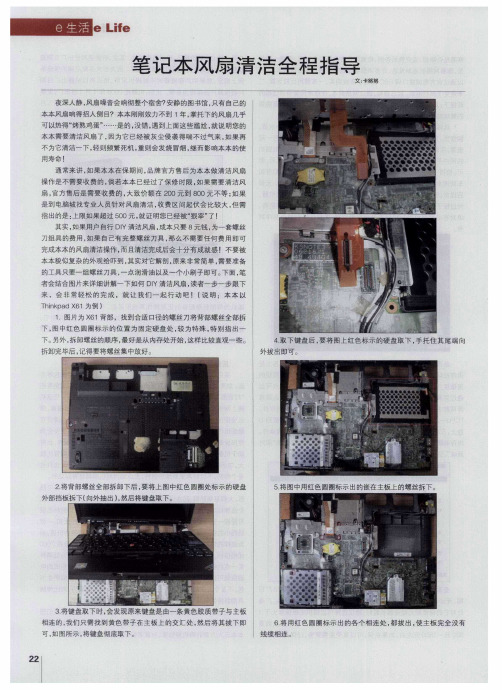
净, 然后在转轴部分滴入润滑油 . 最后合起。 注意 : 清洁完风轮 后, 还要
将通风 口处的灰尘清洁干净 。 这样 才能做到真正的畅通无阻。
2 3
6将用红色 圆圈标示出的各个相连 处 , 都拔 出 , 使主板 完全没有
线缆相连。
22
e Lie f
7将 主板从机壳中完全取 出。
1 1将风轮与通风 口处清理 完毕后 , 要重新 装回主板 。 就 将螺丝拧 紧, 然后将主板装入板壳 内。
8将 主 板 翻 过 来 , 以 看 到 用 红 色 标 示 出 的 位 置 . 为 本 次 的 主 . 可 即
本正常时 。 扇处 有黑烟 冒出或者会发 出有 如“ 风 拖拉机 ” 的隆隆响 般
声, 则需要将整个风扇取下全部清洁加油 ) 。
9拆解 完螺丝后 。 将风扇 与主板的连接处拔下 , 取下风轮。
总结 :经过上述 1 2个步骤 ,就轻松的完成了本本风扇 的清洁操 作。这里需要指出的是 : 其实打开本本 内部 一览 , 插拔是一项重要步
角——风扇。用合适口径的螺丝刀将风轮部位 的螺丝拆下( 一般情况 下, 无需将这个风扇全部拆下 . 只需将风轮部分拆下清洁 即可 ; 如果本
1 2将线缆重新插入连接处 , 将主板螺丝拧紧 。 然后再将硬 盘插 入
主板, 最后装入键盘 , 合上本本 , 将背部螺丝拧 紧, 即大功告成 !
度, 数字果真是降低许 多。总结下来 , 遇到风扇有异样的读者 . 不要轻
1 0将风轮打开 . 会看 到风轮 内部 。 用刷子将转轮部分 的灰尘刷干 易听从一些经销商的话 . 为有拆换 掉风 扇的必要 . 认 其实只需要 自己 DI 洁一下即可 , Y清 这样不仅省 下了一部分 可观的银子 . 还可 以提高 动手 能力, 大家不妨试一下喽 1
笔记本清理风扇和散热片灰尘

笔记本清理风扇和散热片灰尘
第一步:移除电源开关的盖板。
第二步:取下固定键盘的螺丝,并移除键盘线,从主机上取下键盘。
第三步:移除笔记本底部和后背的标为"D”的螺丝。
第四步:然后移除液晶屏线,将液晶屏从主机取下。
第六步:移除触摸板(掌托)。
1.请先移除硬盘,然后取下硬盘槽底下2个螺丝。
2.移除笔记本底部固定掌托的螺丝。
3.从主板上取下,触摸板的连接线,然后取下整个掌托(注意:上下是咬合扣紧的,需要根据咬合部分松开。
掌托和底部咬合部分要错开取下。
另外,BIOS电池与主板间有个连接线,也要先移除。
第七步:我们可以按螺丝标明1234顺序,取下CPU的散热片。
我们需要手动清理散热片槽内的灰尘,如果有吹气球最好。
小刷子也可以。
第八步:依次取下,无线网卡,modem,cpu,pccard,麦克风,喇叭,主板后,我们可以从底座上取下风扇。
比较难拆的惠普电脑完整清灰加风扇上润滑油详细教程
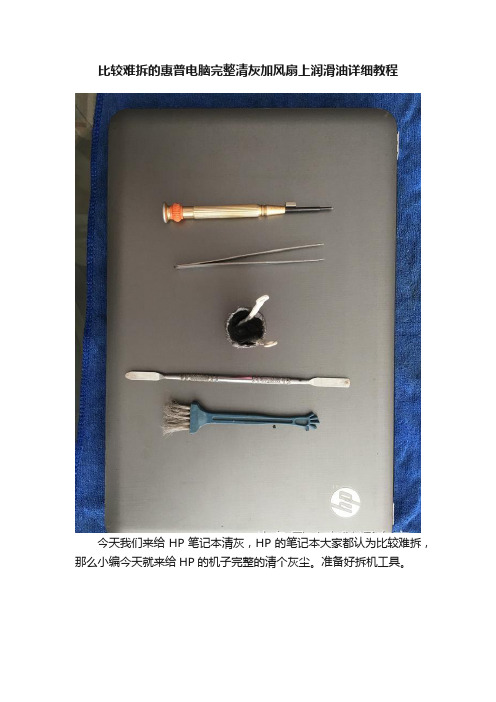
比较难拆的惠普电脑完整清灰加风扇上润滑油详细教程
今天我们来给HP笔记本清灰,HP的笔记本大家都认为比较难拆,那么小编今天就来给HP的机子完整的清个灰尘。
准备好拆机工具。
首先拆下电池,再把中间的内存保护壳拆下来。
接着我们把背面的所有螺丝都去除。
注意螺丝的粗细长短哦。
这时我们就可以取下键盘了,键盘从上面一扣就OK了。
注意排线。
键盘被取下后,我们小心拿掉开机排线和触摸板排线。
再分离C壳与D壳。
我们已经看见主板了。
线观察下主板上面的螺丝分布。
开始动手了,喇叭等排线去除。
USB及供电线卡去除。
小编吓一条,这灰尘堵的可是不轻了哦。
你让它如何散热呢。
开始处理吧。
过滤网口堵死了,热量散不出去,很可能就烧掉CPU或显卡。
把风扇拆掉,来给风扇上点油保养一下。
上油来润滑轴承。
上油中,可以用机油。
已经清理干净了。
去除CPU和显卡上面的失效硅脂,然后重新上新的硅脂。
IBM ThinkPad T60风扇清洁图文教程(转载作品,希望对大家有帮助)Thinkp...

IBM ThinkPad T60风扇清洁图文教程(转载作品,希望对大家有帮助)Thinkp...IBM ThinkPad T60风扇清洁图文教程一直没太注意,最近才发现小黑的风扇噪音有点大了,以前是呼呼的风声,现在风扇在转的时候居然还在哒哒之声,好象有什么东西卡在扇叶上似的,白天嘈杂还稍好一点,到晚上的时候这种噪音很难受,于是把小黑的风扇拆了下来,清洁了一下,效果暂时还不错,风扇噪音明显消失。
因为以前我拆过比较老的IBM,所以感觉现在T60拆卸确实方便和简洁了很多,而且稳固程度并不比以前弱,这个得赞一下T60。
我在拆卸的过程中每一步都拍了图,发到咱们论坛来,给受风扇噪音困扰而又不怕拆风扇的兄弟们参考一下。
1. 这一步是准备工作,拿掉电池,把电脑拿到一处比较开阔的地方,最好是浅色的而且平面,这样拆下来的东西不会弄丢(我是在床上弄的,铺一块白布在上面,既柔软又不会刮坏小黑,用完后洗一下白布就可以)。
拆下键盘、边框。
这一步比较简单,除靠近电池的地方有三个平角的小螺丝不用拧下来之外,把后面的螺丝全拧下来,然后就可以拆开。
大多数人都很容易是走到这一步。
2. 拧下风扇上面的6个螺丝,轻轻的把它抬起来,向外抽取。
看见没有,风扇那边确实很多灰尘,其实我这里比较干净,灰尘控制得算是很好的了,但一年多下来也积累了不算少灰,呵3. 风扇给拆下来了。
4. 风扇整体,还没有对它动手术。
注意图中四个红色的地方,用刀片将它撬开就可以;绿色的地方是不干胶,这个要费点劲揭开,如果嫌麻烦,直接用刀片按风扇电源线切开也可以。
5. 把风扇拆开。
6. 把风扇的扇叶轻轻向上抬起来,就可以拿下来,看,脏兮兮的扇叶。
7. 用脸盆接上水,兑上开水成温水,放上洗洁精,把风扇放在里泡1~2分钟,然后用小软刷把它清洗干净。
注意不要太大力,以防止扇叶变形,刷干净就行。
而且拿放的过程中也要小心一点,要不然掉在地方或磕掉扇叶的某个角就惨了,风扇的对称平衡性会破坏,噪音可能会更大。
笔记本风扇清洁
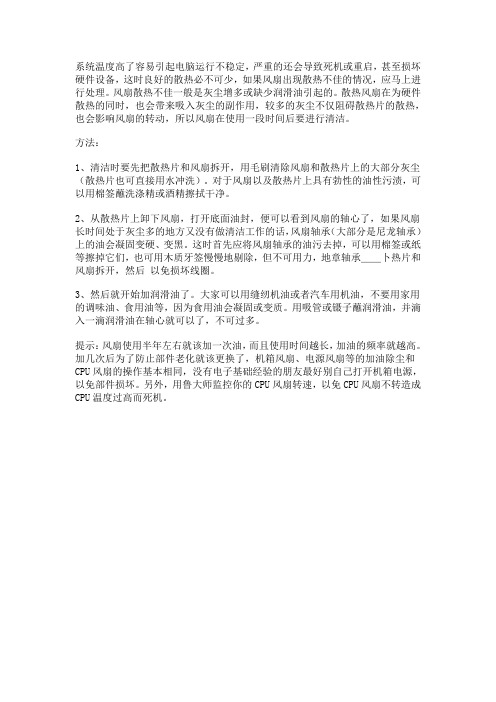
系统温度高了容易引起电脑运行不稳定,严重的还会导致死机或重启,甚至损坏硬件设备,这时良好的散热必不可少,如果风扇出现散热不佳的情况,应马上进行处理。
风扇散热不佳一般是灰尘增多或缺少润滑油引起的。
散热风扇在为硬件散热的同时,也会带来吸入灰尘的副作用,较多的灰尘不仅阻碍散热片的散热,也会影响风扇的转动,所以风扇在使用一段时间后要进行清洁。
方法:
1、清洁时要先把散热片和风扇拆开,用毛刷清除风扇和散热片上的大部分灰尘(散热片也可直接用水冲洗)。
对于风扇以及散热片上具有勃性的油性污渍,可以用棉签蘸洗涤精或酒精擦拭干净。
2、从散热片上卸下风扇,打开底面油封,便可以看到风扇的轴心了,如果风扇长时间处于灰尘多的地方又没有做清洁工作的话,风扇轴承(大部分是尼龙轴承)上的油会凝固变硬、变黑。
这时首先应将风扇轴承的油污去掉,可以用棉签或纸等擦掉它们,也可用木质牙签慢慢地剔除,但不可用力,地章轴承__卜热片和风扇拆开,然后以免损坏线圈。
3、然后就开始加润滑油了。
大家可以用缝纫机油或者汽车用机油,不要用家用的调味油、食用油等,因为食用油会凝固或变质。
用吸管或镊子蘸润滑油,并滴入一滴润滑油在轴心就可以了,不可过多。
提示:风扇使用半年左右就该加一次油,而且使用时间越长,加油的频率就越高。
加几次后为了防止部件老化就该更换了,机箱风扇、电源风扇等的加油除尘和CPU风扇的操作基本相同,没有电子基础经验的朋友最好别自己打开机箱电源,以免部件损坏。
另外,用鲁大师监控你的CPU风扇转速,以免CPU风扇不转造成CPU温度过高而死机。
华硕笔记本清理风扇

华硕笔记本清理风扇
工具/原料
螺丝刀、润滑剂或润滑膏
清洁剂、软布、硅脂、软毛刷、气吹
方法/步骤
清理前准备好电脑拆卸的基本工具,如螺丝刀,清洗剂等~~
拆机前一定要先关机,并且拔掉电源、卸下电池,等待几分钟左右再拆解
为了保证笔记本内部元件的安全,在拆机前请尽量洗手,一方面可以消除静电,同时能清洁手上的油脂和污垢,避免沾染到元件上。
此外,拆机前一定要先关闭笔记本,并拔下电源、卸下电池,如果有防静电手镯也要尽量使用,毕竟静电是号称主板杀手的头号天敌。
剩下来就是简单的拆机过程了,在拆机的时候一定要小心,要记住每个螺丝的位置和基本的怎么安装,不然只懂拆,装不会去就不好看啦!还要请专业的认识帮忙~~
风扇清理的话以用软毛刷和风吹,同时也要清理下周边的灰尘和脏物,让电脑内部有个好的环境~~
6安装还原,试机~~
感谢您的阅读,祝您生活愉快。
compaq风扇自助清理原创帖

HP V3906TX 拆机清理风扇关键词:HP Compaq V3906TX拆机指导/V3000拆机/HP拆机/笔记本清理风扇/ v3906拆机/惠普v3906拆机图/惠普v3906/惠普3906 拆机本本型号及配置:HP Compaq V3906TX(T5750/2G/160G/8400GS)拆机原因:近期本本发热太大,拆机清理风扇。
拆机工具:十字花螺丝刀一把(不用太大的)、刷子、洗耳球、硬塑料卡片(银行卡、身份证等都行)、记号笔(水彩笔也可,做记号用,不怕乱的话可以不用)……拆机步骤:1.拆卸键盘。
将电池仓内高处的三个螺丝拧下,掀起键盘上部轻轻向前向上提就可取下,注意后面有键盘连线,拔去连线(新手注意此处“拔”是指打开连线卡口后拔,后面相同)。
2.拆卸无线网卡。
打开无线网卡后盖,拔下天线(向上一提就可以),卸下无线网卡,这一步是为了后面拆卸主机的上盖3.卸下光驱。
卸下固定光驱的螺丝,用曲别针一端捅下光驱面板的小孔,光驱即可弹出,向外一拉光驱就拆下了。
4.卸下硬盘。
这步简单,省略~5.卸下后盖螺丝。
螺丝很多,包括10个较大螺丝(固定光驱的那个除外)、硬盘仓内3个、光驱仓边2个、电池仓低处3个。
建议将螺丝归类放置并注明位置注:安装的时候一定要注意光驱那的2个螺丝,特别是安装的时候先装上这俩螺丝再装光驱,否则最后可能会检查半天也找不到多出两个螺丝是哪的。
6.拆卸开关面板。
这个面板在第一次拆卸时可能比较紧,要用力适中,可能左右松紧不一样,我的左边好卸些,都是塑料卡口,先抬起两边再分中间部分。
卡槽我标了两个,还有中间的小卡片没标,拆时注意一下,不能用蛮力。
拆下后反过来,将开关与控制条连线拔掉就可卸下了。
7.将本本放好,卸下键盘位置右上方的1个螺丝。
8.取下液晶屏。
拔去液晶屏连线,抽出无线网卡天线,拔去话筒连线,将液晶屏数据线排线揭起,卸下液晶屏支架的5个螺丝(左3右2),卸下液晶屏。
9.这样液晶屏与主机就分离了。
T43风扇清理

[原创] T43风扇维修手记(附图)工具:工欲善其事,必先利其器。
一套改锥、尖嘴钳、尖镊子、风扇润滑脂、导热硅脂是必不可少的,此外还需IBM清洁套装、手纸一卷,纯净水3瓶盖清灰擦拭用。
2.拆键盘。
如下图拧掉4个红色圆圈处的螺丝。
本反过来把键盘水平向屏幕方向推,然后用改锥把掌托下的键盘卡具橇出来。
最后拔掉键盘数据线。
(图片说明,圆圈为拆键盘需拧的螺丝。
方框为拆掌托需拧的螺丝,颜色形状都相同的为完全相同的螺丝。
拆键盘:1种*4个;拆掌托:4种。
)2.拧掉固定掌托的8个螺丝,可以容易的拿下掌托,然后拔掉掌托的数据线。
3.如下图所示,拆掉蓝圈中的3个螺丝(很紧,得用蛮力,没个好螺丝刀可拧不动)。
沿着绿箭头方向插入一字螺丝刀轻轻向上橇。
GPU处的散热片结构为上层铜板下表面抹硅胶黏住一个导热橡胶片,贴在X300上。
硅胶抹的太多,都流到GPU上把橡胶片与GPU黏在了一起,橇不下来,又不能暴力。
只好接上键盘、电源,开机,待GPU温度上升至60度左右,硅胶变软再橇就容易多了。
最后拔掉红方框处的风扇电源线,水平向右拔出散热器。
若左边框处比较紧可以拧掉风扇左下角处固定U型框的螺丝。
4.风扇的铝制外壳由4个卡子固定在铜板上,如下图的黄色方框。
用尖嘴钳暴力弄开下面的两个,再向外掰风扇外壳,上面的两个锁具也就容易的打开了。
5.打开之后如下图,将黑色的扇叶拔下。
清洗擦拭各个部分,包括主机内风扇所在的位置。
到处都是尘絮,够不到的地方用IBM清洁套装里的清洁吹吹会很方便,都是浮土,很容易吹飞。
6.在风扇轴的顶端涂一点润滑脂。
将原来的导热硅脂擦去,在CPU和GPU上涂抹新购得的星牌含银导热硅脂。
风扇润滑脂是随便买的,求高档可以用万红高速轴承润滑脂,不过死贵死贵的,还没有小包装,不划算。
7.将风扇照原样复原。
接上键盘数据线,开机测试半小时。
风扇声音、CPU和GPU温度都正常。
最后把掌托和键盘都拧上。
还顺便把底面的1G内存和键盘底下的512M对调一下,方便日后更换。
Y450如何清理风扇,降低你本本的温度!

Y450如何清理风扇,降低你本本的温度!本本温度高?试试自己清理!!电脑店清理要咱们的小Y要50块钱哦!!自己动手,剩下50块!联想IdeaPad Y450正面照产品型号屏幕左下角的Y450产品型号,可以看到机身上也附着了不少灰尘,可见平时很少清理。
掌托信息由于是首批产品,掌托的标识还是Intel迅驰2,而不是后来的酷睿2处理器标识。
准备工作按照惯例,清理前先洗手,然后断开电源、卸下电池。
底部后盖联想IdeaPad Y450的主要部件都集中在了左侧键盘下方,并由四枚螺丝和一个后盖保护。
内部布局拆下后盖,可以看到整款产品的主要部件,其中风扇位于左下角,双铜质导热管由风扇出发依次覆盖了处理器、北桥芯片、图形芯片,另外还可以看到两条内存和内存插槽。
拆卸风扇第一步依然是拆风扇,可以看到风扇的扇叶上有不少灰尘,难免会对散热造成影响。
拆卸方法很简单,卸下两处固定用螺丝,拔起3针接头,就可以把风扇拿下来了。
联想IdeaPad Y450散热风扇联想IdeaPad Y450的散热风扇设计和前面的华硕F8SG不太一样,采用了金属外壳保护,因此在坚固度和散热方面都更好一些。
卸下风扇后的风扇仓当风扇卸下后就可以看到风扇仓和散热孔了。
真是不看不知道,不光是风扇下方聚集了大量灰尘,就连整个散热孔都快被灰尘堵死了,这样下去散热当然是大问题。
被灰尘堵住的散热孔导热管途径的处理器部分看来这款联想IdeaPad Y450温度高的原因主要在于散热孔的灰尘积压过多,因此清理散热片就成了一个主要任务。
想拆卸散热片其实不难,它的散热片和铜质导热管是一体的,所以我们先要将导热管卸下来。
在设计中导热管有两处固定位置,一个是处理器上方,另一个是显卡上方。
导热管的终点在图形芯片上知道了位置,拆起来就很方便了,去除处理器上边的四枚螺丝,再卸下图形核心上的两颗螺丝,我们就可以轻松把散热片连同导热管一起拿下来,可以先放到一边等待清理。
联想IdeaPad Y450内存另外内存部分也需要卸下来,并用软毛刷对内存和内存槽进行除尘清理,或使用气吹吹走内存插槽内的灰尘。
T43风扇清洗加油

所用工具:约15ml无水乙醇,脱脂棉,润滑油,导热硅脂,美工 刀,十字螺丝刀,镊子,还有洗耳球和平口螺丝刀没在图上.
本本的背面,拆除相应的螺丝:红的是键盘螺丝,蓝的是掌 托的螺丝.
卸 掉 螺 丝 后 的 背 面 图
正面图: 好几天没 有清理 了,触摸 板上灰尘 很多,惭 愧!
将美工刀片插 入铝壳跟铜板 之间,轻轻撬 开,使两者分 离.这个风扇 因为前不久才 清理了灰尘, 所以看起来还 比较干净.要 是很久都没有 做过清理的, 铜板上面,出 风口和风扇脱脂棉蘸上无水乙醇将里面 的灰尘清理干净,包括转子里面,定子旁边和那个电路板上 面.无水乙醇擦拭后若是有液体,可用洗耳球吹干.这是清 洗之后的样子.
掌托特写
键盘背面特写
�
拆键盘: 将键盘下 沿往上 推,然后 就可以从 下面撬起 来了.
拆掉键 盘后的 照片
拆掉掌托后
拆下红圈中的4颗螺丝,取下风扇插头,将左边缘稍微撬开即可取 出风扇
风扇正面:用美工刀将三个红圈那里的铝铆钉削平,以便上下能 够分离.
风扇背面:将红圈内的泡沫顺着蓝箭头方向撕下,使其脱离铝壳这 一面,下面的铜板上的不用撕掉.
用平口螺丝刀取少许润滑液,均匀的涂抹在转子的轴上面
将转子上到定子上面,然后将风扇倒扣在铜板上,几个铆钉的 位置上到位.粘上防尘的泡沫条.
在CPU上面均匀的涂抹上一层导热硅脂,不用太多,薄薄的一 层就行.
从右向左将风扇安装上 去,拧紧固定风扇的三 个螺丝.不用担心风扇 的脱落问题,因为这三 个螺丝能够将风扇和铜 板紧紧地固定在主板上 面. 再把固定U型框的那个螺 丝也上上. 接下来就是上掌托和键 盘了,然后固定后面的 螺丝,开机,正常使用 了.
MacBook拆机及清理风扇高清多图详细教程

MacBook拆机及清理风扇高清多图详细教程。
因为macbook最近一直叫的很响。
可是现在竟然是冬天啊。
悲剧了。
然后就以前就像要拆过,但是那个时候直接把板板掉了个小角就。
不敢动了,现在是真的火了。
然后前几天在网上找了下关于拆机的教程,竟然还真的有,还有图文的。
于是就转过来吧,当个备份算了:nerd:。
悲剧的拆机,还是要这么说,有一颗小螺丝弄了我好半天,手也磨破了还是没弄下来。
后来是女朋友回来了竟然弄了会就下来了。
反正就是很气人,后来最后还是装上去的时候多了几颗螺丝。
大大小小的,就不能弄一样大小的吗?。
注意:苹果的东西动手需要非常的谨慎,有点复杂啊。
首先,我们拧开电池锁:把电池取下来:开始动工了,先拧下来放内存条处的挡板:把挡板先卸下来:小白背面的3个螺丝:内存条挡板卸下来后,里面的3个螺丝:电池仓边上的2枚:这里一定要按照图上的位置做,别弄错了:小白后面的4个螺丝,拧下来后是2长2短的小螺丝:小白边上的2枚,同样卸吧:开始起键盘了,这里我要简单说一下,键盘左面比较好起,右面有卡,要慢慢一点一点的翘,顺着劲来,别暴利拆解啊,当键盘完全脱离笔记本的时候要注意,键盘下面有根很短的线连着主板:就是这根线,小心的往上拔下来,这样键盘就完全脱离主机啦:剩下的就简单多了,我们已经看到风扇了,加油吧,就快成功了:风扇的电源线:小心慢慢的向上启下来:线只要不挡着螺丝就可以了:为了看到风扇的螺丝,这面也要弄一下:就快看到风扇隐藏的螺丝啦:终于看到螺丝了,ok!动手吧:至此,风扇已经完全卸载下来了:剩下的问题就是用毛刷慢慢清理了,小白要清理一次风扇确实满费劲的,柏松在这里和大家提个建议:就是建议动手能力稍差的同学最好是拿到客服去清理,还是安全第一啊。
IBM t40笔记本清灰风扇加润滑油
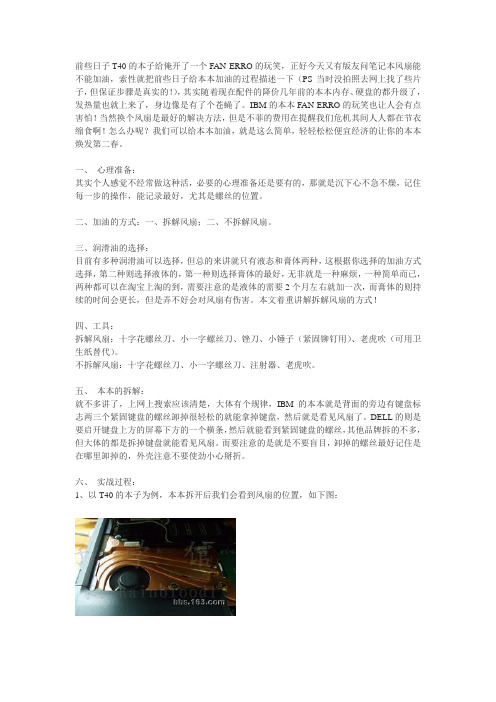
前些日子T40的本子给俺开了一个FAN ERRO的玩笑,正好今天又有版友问笔记本风扇能不能加油,索性就把前些日子给本本加油的过程描述一下(PS当时没拍照去网上找了些片子,但保证步骤是真实的!),其实随着现在配件的降价几年前的本本内存、硬盘的都升级了,发热量也就上来了,身边像是有了个苍蝇了。
IBM的本本FAN ERRO的玩笑也让人会有点害怕!当然换个风扇是最好的解决方法,但是不菲的费用在提醒我们危机其间人人都在节衣缩食啊!怎么办呢?我们可以给本本加油,就是这么简单,轻轻松松便宜经济的让你的本本焕发第二春。
一、心理准备:其实个人感觉不经常做这种活,必要的心理准备还是要有的,那就是沉下心不急不燥,记住每一步的操作,能记录最好,尤其是螺丝的位置。
二、加油的方式:一、拆解风扇;二、不拆解风扇。
三、润滑油的选择:目前有多种润滑油可以选择,但总的来讲就只有液态和膏体两种,这根据你选择的加油方式选择,第二种则选择液体的,第一种则选择膏体的最好,无非就是一种麻烦,一种简单而已,两种都可以在淘宝上淘的到,需要注意的是液体的需要2个月左右就加一次,而膏体的则持续的时间会更长,但是弄不好会对风扇有伤害。
本文着重讲解拆解风扇的方式!四、工具:拆解风扇:十字花螺丝刀、小一字螺丝刀、锉刀、小锤子(紧固铆钉用)、老虎吹(可用卫生纸替代)。
不拆解风扇:十字花螺丝刀、小一字螺丝刀、注射器、老虎吹。
五、本本的拆解:就不多讲了,上网上搜索应该清楚,大体有个规律,IBM的本本就是背面的旁边有键盘标志两三个紧固键盘的螺丝卸掉很轻松的就能拿掉键盘,然后就是看见风扇了。
DELL的则是要启开键盘上方的屏幕下方的一个横条,然后就能看到紧固键盘的螺丝,其他品牌拆的不多,但大体的都是拆掉键盘就能看见风扇。
而要注意的是就是不要盲目,卸掉的螺丝最好记住是在哪里卸掉的,外壳注意不要使劲小心掰折。
六、实战过程:1、以T40的本子为例,本本拆开后我们会看到风扇的位置,如下图:2、拆掉紧固风扇的螺丝我盟就能看到风扇了。
- 1、下载文档前请自行甄别文档内容的完整性,平台不提供额外的编辑、内容补充、找答案等附加服务。
- 2、"仅部分预览"的文档,不可在线预览部分如存在完整性等问题,可反馈申请退款(可完整预览的文档不适用该条件!)。
- 3、如文档侵犯您的权益,请联系客服反馈,我们会尽快为您处理(人工客服工作时间:9:00-18:30)。
笔记本风扇清理【最详尽图解】
不知不觉,夏天到了,感觉本本的散热器开始力不从心了,一直都在满转工作..噪音也大,喷出来的风温度都烫手..SO,趁酷暑还没到来之前,把本本的散热器里的灰尘清扫一下,顺便给风扇打点油,再顺便把过程记录下来,给新手做参考,因为各个本本拆机方法各不一样,不过大同小异,故仅供参考.
准备工作:
首先,把本本翻过来,切断所有连接线,准备好拆机所要用到的工具...
切记!!!!把电池拔出来,曾经我同学就因为拆本本忘拔电池..最后本本悲剧了..
拧开盖子螺丝,就可以把后盖打开了,有的机器需要用力扣盖子..比如宏基.. 打开盖子后就可以看到4大件了..主板,内存,显卡,CPU
风扇灰尘特写
拆下风扇..
拆下风扇..
散热片灰尘特写- -...
然后我们得找个这样的小刷子来对付灰尘...
要彻底把灰尘清扫干净..还得把整个散热器拆下来.. 拆下显卡..把散热器上所有的固定螺丝拆掉...
拿下来后..可以看到主板上的灰尘..
清扫之...
散热片和风扇上的灰尘也清扫干净..
给CPU来个特写...
接下来给风扇上油..推荐用汽车机油..效果不错..比模型用的润滑油好多了..
把风扇的标签撕开,用针管注入少量机油..
到此清扫结算...然后就得把拆下来的装回去了..
重新给CPU上硅脂,北桥也不能放过...
显卡也要上硅脂..(貌似我挤得太多了- -..)
装回去..上好螺丝
先不要把盖子盖上,先接上电源,开机..看是否点得亮,风扇是否正常工作...
没有问题之后再把盖子盖上..上好螺丝,大功告成! 鼓掌!!
散热片灰尘特写- -...。
